迅捷视频转换器电脑版是一款功能十分强大,使用起来非常简单易用的视频格式转换工具,可以说是是国产软件的良心之作,迅捷视频转换器电脑版能够支持视频格式转换、音频格式转换、多种手机设备格式转换,几乎支持所有主流的多媒体文件格式,其中迅捷视频转换器电脑版还包括像图像等格式的转换,而且界面简单友好,完全中文,对于国人来说非常好用!甚至迅捷视频转换器电脑版能够支持爱奇艺和腾讯视频PC版客户端下载的视频进行转换,这两个客户端的视频下载资源可都是有自己的加密格式的,迅捷视频转换器同样能够支持。
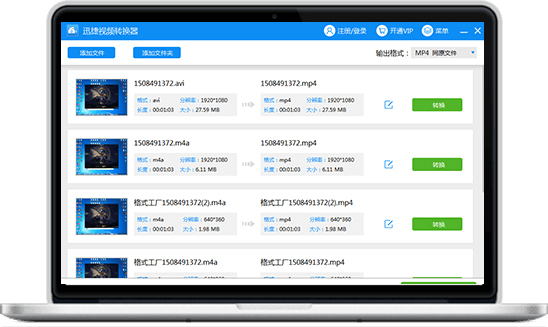
迅捷视频转换器电脑版软件特色
兼容多种主流移动设备格式
视频格式转换,
音频格式转换,
多种手机设备格式转换。
文件输出参数支持用户自定义
一款功能全面的格式转换软件,
支持转换几乎所有主流的多媒体文件格式,
包括视频 ,音频等格式的转换,
支持用户自定义。
无损实现视频格式转换
分享多种高清格式输出:
包括avi、swf、mp4、mkv、mov等
高清输出格式。
迅捷视频转换器电脑版安装步骤
1、首先知识兔需要现在华军软件园下载迅捷视频格式转换器官方软件包,下载完成后知识兔会得到一个exe的安装文件。,
2、知识兔鼠标左键双击exe文件,就可以进入到下图中的安装界面,知识兔可以点击界面的立即安装,软件会默认安装到系统C盘中,或者知识兔点击右下角的自定义安装,然后可以点击浏览自行选择安装位置。
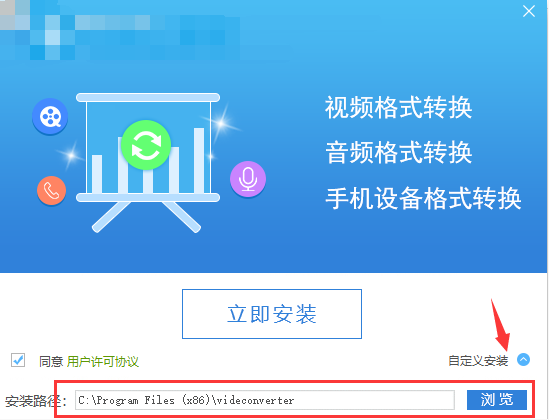
3、知识兔选择好安装位置后点击“立即安装”选项,就可以开始安装了。知识兔需要耐心等待下图中的安装进度条完成,只需要一小会就可以完成了。
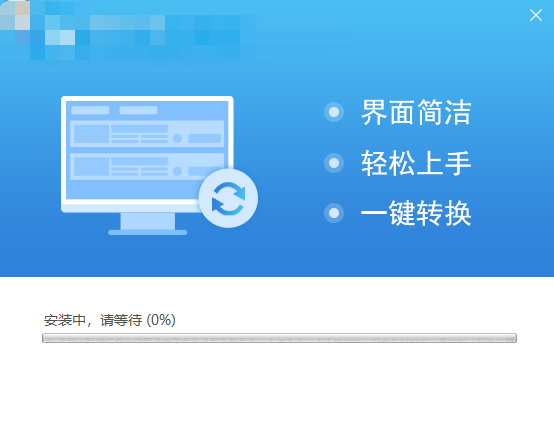
4、等待安装完成后,知识兔就可以在桌面上找到软件的快捷方式了,双击打开就可以进入到软件的主界面开始使用了,是不是很简单呢,赶紧来下载体验吧。
迅捷视频转换器电脑版使用技巧
一、迅捷视频转换器官方版如何转换QLV视频格式?
一、QLV格式介绍
QLV是腾讯视频下载的一种视频文件格式,在腾讯下载的视频,只能在腾讯软件上观看,对于没有下载软件的人来说是件麻烦的事情,所以知识兔可以将其格式转换成MP4等,以便在其他播放器上也能观看视频。
二、如何转换视频格式
视频格式转换并不难,知识兔可以借助迅捷视频转换器来进行转换。操作方法如下:
1、先运行下迅捷视频转换器,并在界面上点击“视频转换”功能。
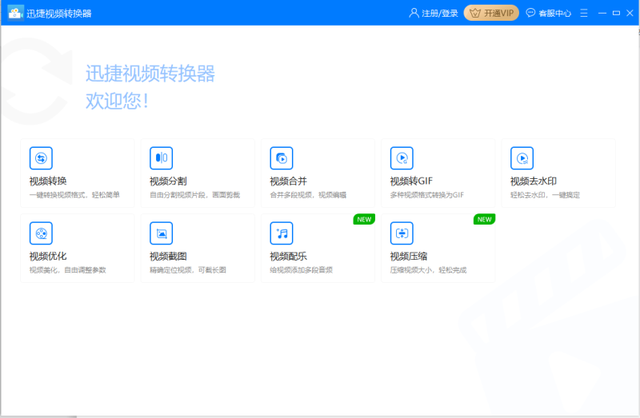
2、将需要转换的QLV格式文件添加到软件上。
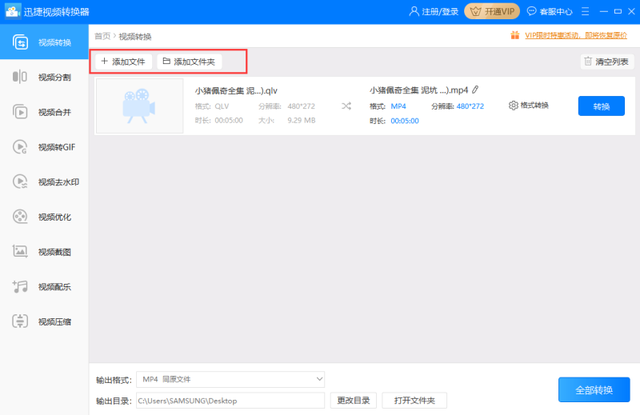
3、然后可在“格式转换”功能中,选择需转换的格式以及分辨率。
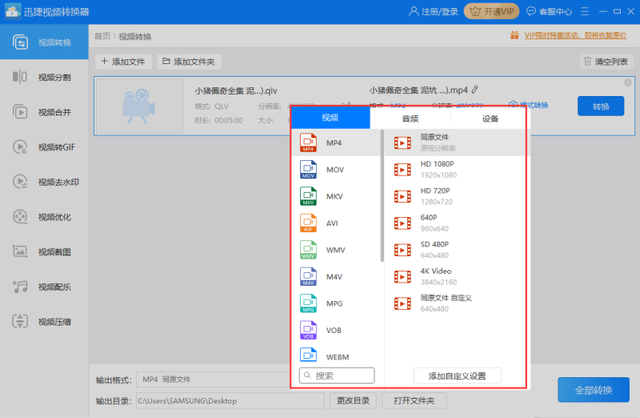
4、设置好转换格式后,只需要再设置“输出格式”以及“输出目录”,完成后点击“转换”即可。
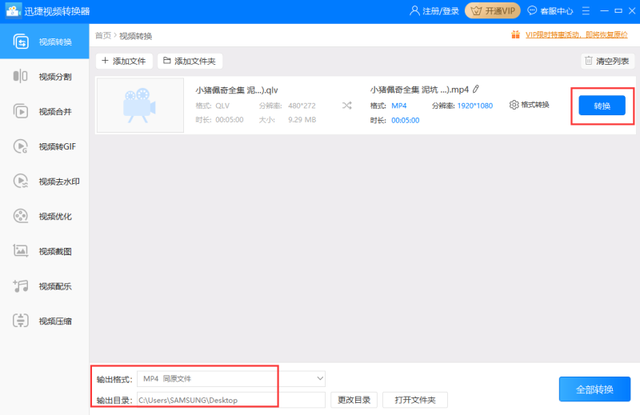
5、完成转换后,就可以打开文件进行查看了。
二、迅捷视频转换器官方版如何转换QLV视频格式怎么剪辑视频?
1、首先需要先进入到迅捷视频转换器的主界面,在刚进入到软件中时是不会有视频文件的,需要用户自己手动进行视频文件的添加,直接点击上方的“添加文件”选项进行添加,当然你也可以选择“添加文件夹”添加整个文件夹内的视频,如下图所示:
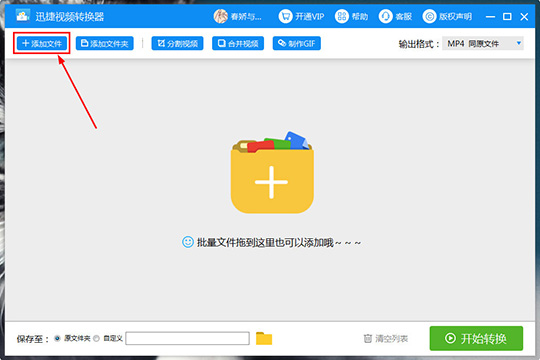
2、在迅捷视频转换器内添加完视频之后,就可以点击视频文件右侧的“剪切”功能选项进行剪辑了,如下图所示:
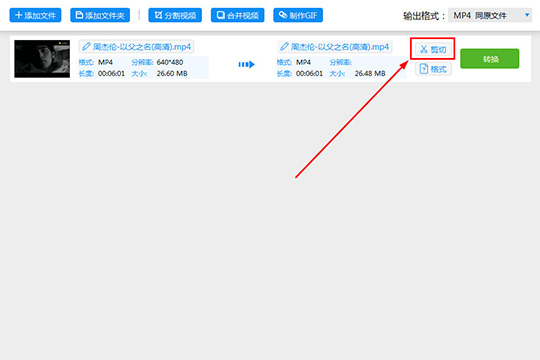
3、在弹出剪辑视频的界面之后,用户可以在进度条上进行调整,在进度条上左边的时间点为开始时间,右边的时间点为结束时间,下方的开始、结束时间更有利于进行调整,如果你不知道准确的时间,也可以边播放视频边调整所选取的时间段;当你的视频或MV中有不合适的地方,想要进行删除,这时候只需要打开其中的“画面剪切”功能,根据自己的需要在画面中调整红框,红框内所保留的画面就是最终剪辑出来的视频画面,上面调整完之后你还可以在下方调整宽度、高度,最后只需要点击“确认”选项即可,如下图所示:
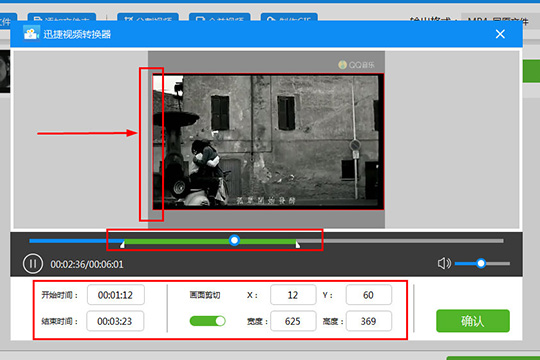
4、在确认之后将会回到迅捷视频转换器的主界面,这时候可以看到由一段视频变为另一端视频了,现在只用点击“转换”即可成功完成剪辑视频,如下图所示:
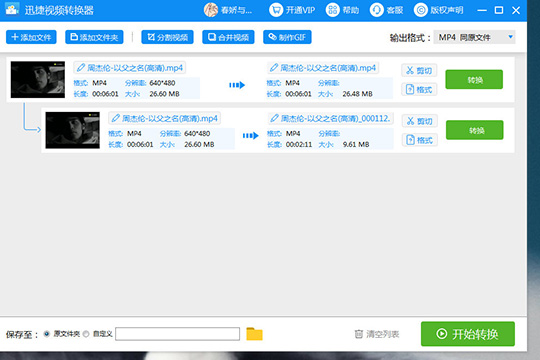
好啦,以上就是迅捷视频转换器怎么剪辑视频的全部内容啦,当你看到一段视频或者精彩的MV片段并想要保存时,再也不用担心电脑空间不够的问题啦,因为迅捷视频转换器就可以帮你解决这个烦恼!
下载仅供下载体验和测试学习,不得商用和正当使用。
下载体验
